W316R vezeték nélküli hálózat kiterjesztése WDS segítségével
Miért szükséges kiterjeszteni a vezeték nélküli hálózatot?
Néha akkor szükséges, amikor a vezeték nélküli router túl messze van az eszközöktől, amelyek használnák vagy a jel túl gyenge. Ilyenkor lehetőségünk van a vezeték nélküli hálózat kiterjesztésére, hogy az eszközök jobban tudjanak csatlakozni.
A csatlakozások az alábbiak szerint alakulnak: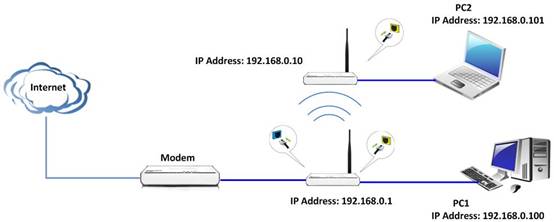
Fontos tippek:
1. Mindkét routernek tudnia kell a WDS funkciót
2. A LAN IP címeknek különbözőnek kell lenniük mindkét routeren, viszont egy IP szegmensbe kell tartozniuk (192.168.0.1). Például R1:192.168.0.1, R2: 192.168.0.1
3. A „DHCP Server”-nek az R1 esetében bekapcsolt állapotban kell lennie, míg az R2 esetében kikapcsolt állapotban
4. Az SSID-nek, a csatornának és a biztonsági beállításoknak mindkét router esetében ugyanazoknak kell lenniük.
A lépések a következőek:
Az R1 beállításai:
1. Nyissa meg a böngészőjét a PC1-en ami az R1-hez csatlakozik és a címsorba írja be a következőt 192.168.0.1 és nyomja meg az Enter-t. Így az R1 router kezelőfelületét tudja elérni.
2. Kattintson az „Advanced Settings”-re a jobb felső sarokban
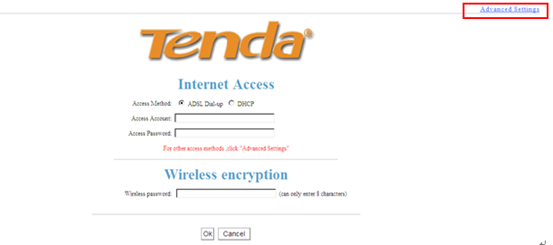
3.
Majd válassza ki a „Wireless settings”-et. Itt változtassa meg az elsődleges
SSID-t pl. Tenda800 és válassza ki a csatornát pl. „channel 1” (a kiterjesztés
csatornája automatikusan fog kiválasztódni). Klikkeljen az OK-ra.
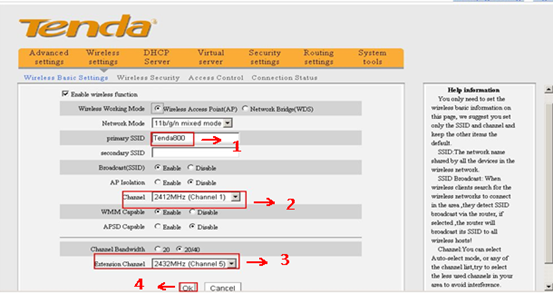
4. Klikkeljen a „Wireless Security”-ra és válassza ki a „WPA-PSK”-t mint „Security Mode” és a „AES” mint „WPA Algorithms”. Állítsa be a jelszót az R1-nek.
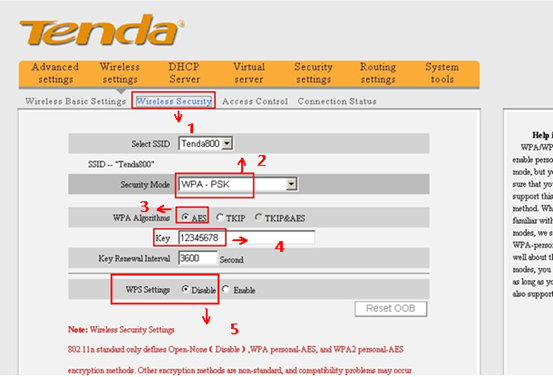
Beállítások az R2-n
1. Nyissa meg a böngészőjét a PC2-ön ami az R2-höz csatlakozik és a címsorba írja be a következőt 192.168.0.1 és nyomja meg az Enter-t. Így az R2 router kezelőfelületét tudja elérni.
2.
Kattintson az „Advanced Settings”-re a jobb felső sarokban
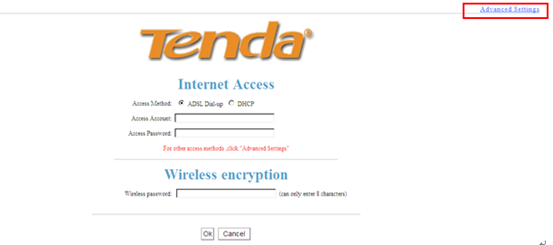
3.
Majd válassza ki a „Wireless settings”-et. Itt változtassa meg az SSID-t
Tenda800-ra, ugyanarra amelyre az R1-et megváltoztatta és válassza ki ugyanazt
a csatornát, amit az R1-en kiválasztott. Klikkeljen az OK-ra.
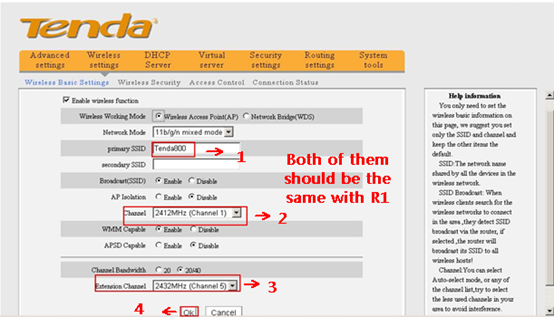
4.
Klikkeljen a „Wireless Security”-ra és válassza ki a „WPA-PSK”-t mint „Security
Mode” és a „AES” mint „WPA Algorithms”. Állítsa be a jelszót ugyanarra, mint
amire az R1-nél beállította.
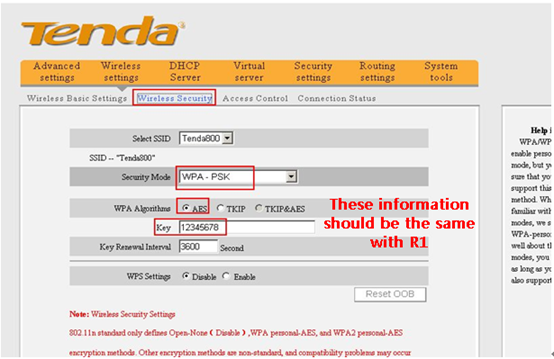
5.
Keresse meg a „LAN settings” menüt az „Advanced settings” alatt, változtassa
meg az IP címet úgy hogy az új cím ugyanabban a szegmensben legyen mint a
192.168.0.1 pl. 192.168.0.10.
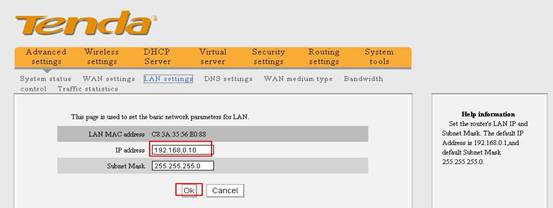
6. Ekkor a router újra fogja indítani önmagát
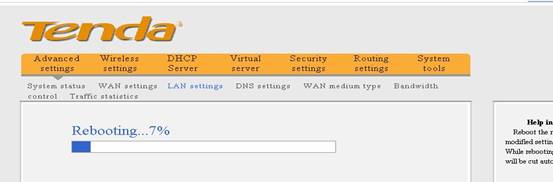
7.Keresse
meg a „DHCP Server” hogy kikapcsolja az R2 „DHCP Server”-ét.
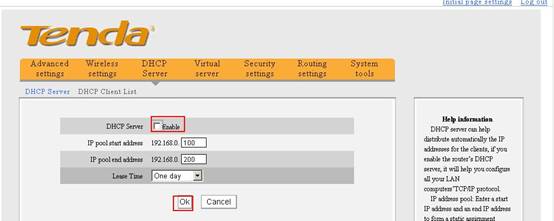
8. Menjen vissza a „Wireless Basic Settings”-hez, válassza ki a „Network Bridge” (WDS)-t a „Wireless working mode”-nak
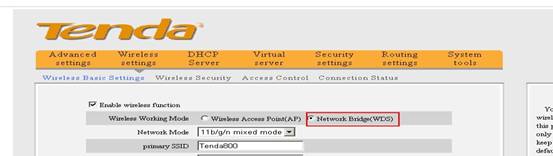
és klikkeljen az „open scan”-re, hogy megkeresse az R1 SSID-jét, majd klikkeljen az OK-ra a csatlakozáshoz.
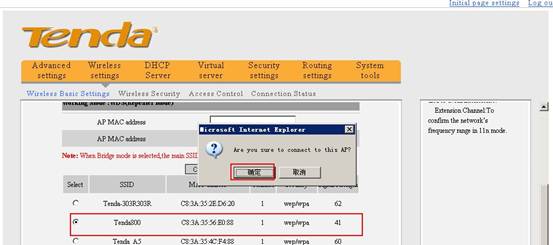
Most kérjük menjen vissza az R1-hez a következő beállítások elvégzéséhez.
1. Klikkeljen a „Wireless basic settings”-re és válassza ki a „Network Bridge” (WDS)-t a „Wireless working mode”-nak
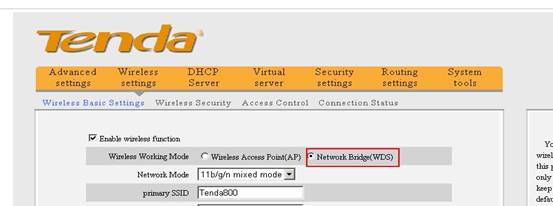
2.
Klikkeljen az „open scan”-re, hogy megkeresse az R2 SSID-jét, majd klikkeljen
az OK-ra a csatlakozáshoz.
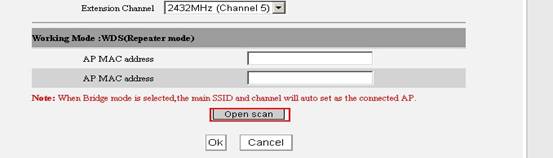
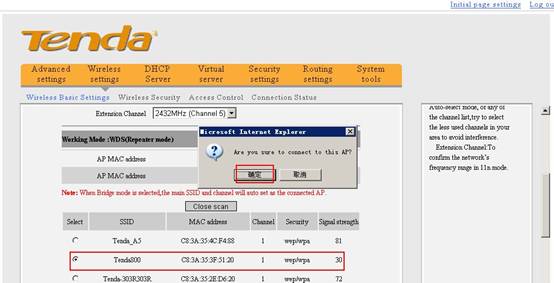
Így az összes beállítás kész!
